بشكل عام ، قد تواجه مواقف تستمر فيها شبكة WiFi في قطع الاتصال أو لا يظل جهاز iOS متصلاً بشبكة WiFi.أنت لست وحدك، العديد من مستخدمي iPhone الآخرين يواجهون أيضًا نفس مشكلة WiFi، خاصة بعد أن أبلغ مستخدمو ترقية iOS الأخيرة عن "انقطاع اتصال WiFi خارج الشاشة".
بالإضافة إلى تحديثات iOS ،اي فونفي حالات أخرى كثيرةقطع الاتصال عشوائيًا بشبكة wifi.
في هذه المقالة ، نقدم أدلة استكشاف الأخطاء وإصلاحها خطوة بخطوة للمساعدة في حل مشكلة انقطاع اتصال WiF بعد تحديث iOS.
اتصل بشبكة Wi-Fi على iPhone / iPad
- على الشاشة الرئيسية ، انتقل إلى 設置 > واي فاي.
- قم بتشغيل Wi-Fi.سيبحث جهازك تلقائيًا عن شبكات Wi-Fi المتاحة.
- انقر فوق اسم شبكة Wi-Fi التي تريد الانضمام إليها.
حل سريع:
إذا كنت في عجلة من أمرك هنا ، فقد نجحني حل سريع لحل مشكلة wifi والحفاظ على مشكلة انقطاع الاتصال على جهاز iOS.
- انتقل إلى إعدادات WiFi وابحث عن جهاز التوجيه الذي تتصل به.
- انقر علىبجانب اسم جهاز التوجيه的 小أنا.
- أولاً ، تأكد من الانضمام تلقائيًا.
- إذا كان بإمكانك التأكد من تعيين IP للتكوين و DNS على "تلقائي" ، إلا إذا كنت تستخدم IP و DNS ثابتان.
- بعد ذلك ، انقر على "نسيت هذه الشبكة" أعلى الصفحة.
- ثم أعد تشغيل الهاتف وأعد تشغيل جهاز التوجيه اللاسلكي.
- بعد إعادة التشغيل كليًا ، افتح "الإعدادات"> "Wi-Fi" على iPhone ، ثم اضغط على جهاز التوجيه.
- تحتاج إلى إعادة إدخال كلمة مرور WiFi قبل أن تتمكن من الانضمام.
- بعد الانضمام مرة أخرى ، انقر فوق الشخصية مرة أخرى ، وتأكد من تشغيل الانضمام التلقائي ، واضبط IP و DNS على الوضع التلقائي.
- تحقق مما إذا كان لديك اتصال واي فاي مستقر.
حسنًا ، إذا كان لديك وقت للقراءة لمعرفة المزيد حول المشكلة وكيفية حل مشكلة فصل WiFi بشكل صحيح.
المحتويات
لماذا يفقد iPhone الاتصال بشبكة WiFi؟
هناك العديد من الأسباب التي قد تتسبب في حدوث مشكلات مختلفة في اتصال WiFi والإنترنت على iPhone.ولكن يمكن أن تُعزى جميعها إلى مصدرين: 1. مشكلة موجه WiFi 2. تسبب جهاز iOS الخاص بك في iPhone في حدوث المشكلة من تلقاء نفسه.
حسنًا ، إذا تعطل جهاز توجيه WiFi (مثل الانقطاع المؤقت أو مشكلات البرامج الثابتة أو فشل المكون) ، فعادةً ما يؤدي ذلك إلى فشل إرسال إشارات WiFi والتسبب في حدوث مشكلات في WiFi.
وبالمثل ، يمكن أن تتسبب مشكلات الأجهزة على أجهزة iOS (مثل المكونات التالفة وأعطال البرامج) ، بما في ذلك إعدادات الشبكة غير الصحيحة أو غير الصالحة على iPhone ، في انقطاع اتصال iPhone إلى أجل غير مسمى.
كيفية إصلاح iPhone يحافظ على قطع الاتصال بشبكة WiFi
يمكن أن تساعد الحلول الممكنة هنا في إصلاح مشكلات WiFi التي تم إسقاطها أو عدم توفرها على iPhone.
نصائح الخبراء:قم بتوصيل الأجهزة الأخرى بنفس شبكة WiFi إذا تمكنت الأجهزة الأخرى من الاتصال بشبكة WiFi ، فمن المرجح أن تكون المشكلة متعلقة بجهاز iPhone الخاص بك.إذا تسببت الأجهزة الأخرى في حدوث مشكلات مماثلة ، فقد يتسبب جهاز التوجيه في حدوث المشكلة فقط.
01تأكد من أن iPhone الخاص بك ضمن نطاق الشبكة.
02يمكنك تشغيل وإيقاف تشغيل WiFi على جهاز iPhone الخاص بك للتخلص من أخطاء الاتصال وتحقيق الاستقرار في الشبكة.
- انتقل إلى "الإعدادات"> "Wi-Fi" على جهاز iPhone الخاص بك ، وقم بإيقاف تشغيل مفتاح Wi-Fi ، ثم قم بتشغيله لفترة من الوقت.
- يمكنك أيضًا محاولة تشغيل وضع الطائرة ثم إيقاف تشغيله في "الإعدادات" لتحديث الاتصال.
03في بعض الأحيان ، قد تتداخل إعدادات Bluetooth مع قدرة iPhone على الاتصال بالإنترنت ، وقد يساعدك إيقاف تشغيل Bluetooth.
04بعض الأحياناتصال vpnسيجعل اتصال WiFi الخاص بك غير مستقر.دعنا نفصل جهاز iOS عن اتصال VPN ونتحقق مما إذا كان يساعد في حل مشكلة فصل WiFi.
- اذهب إلى الإعدادات> VPN على iPhone ،
- ثم أغلق مفتاح الحالة تحت تكوين VPN.

أعد تشغيل جهاز توجيه WiFi / iPhone
يمكنك إعادة تشغيل iPhone لإصلاح معظم ثغرات البرامج الصغيرة على iPhone ، بما في ذلك مشكلات اتصال WiFi على iPhone.
- إذا كنت تستخدم iPhone X أو إصدارًا أحدث ، فاضغط مع الاستمرار على الزر "Side" وزر "Volume Up" لإيقاف تشغيل شريط تمرير الطاقة ، ثم اسحب شريط التمرير لإيقاف تشغيل iPhone.
- بالنسبة إلى iPhone 8 أو الإصدارات الأقدم ، اضغط مع الاستمرار على الزر الجانبي للحصول على شريط التمرير ، ثم اسحبه لإيقاف تشغيل iPhone.
- بعد إيقاف تشغيل iPhone ، اضغط مع الاستمرار على الزر الجانبي لتشغيل iPhone مرة أخرى.
عند إعادة تشغيل جهاز iPhone ، حاول أيضًا إعادة تشغيل جهاز توجيه WiFi.في بعض الأحيان ، ترتبط مشكلات WiFi بالموجه ، وليس بجهاز iPhone.
قم بتحديث iOS إلى أحدث إصدار
من خلال تحديثات iOS العادية ، قدمت Apple بعض التحسينات وإصلاحات الأخطاء.قم أولاً بتحديث iOS إلى أحدث إصدار لحل المشكلات المختلفة بما في ذلك فصل WiFi.
- انتقل إلى الإعدادات وحدد عام.
- حدد "تحديث البرنامج" ، إذا كان هناك تحديث متوفر ،
- حدد "تنزيل وتثبيت".
قم بإيقاف تشغيل مساعدة WiFi
قد يتداخل مساعد WiFi مع قدرة هاتفك على البقاء متصلاً بشبكة WiFi ، لذا فإن إيقاف تشغيله يمكن أن يحل المشكلة.
- أدخل الإعدادات.
- اختر البيانات الخلوية أو المتنقلة.
- قم بالتمرير لأسفل وحدد مساعدة Wi-Fi ؛إذا كان مفتوحًا ، فأغلقه.
نسيت شبكة WiFi وإعادة الانضمام إليها
- افتح تطبيق "الإعدادات" على جهاز iPhone الخاص بك وانقر على شريط Wi-Fi.
- انقر فوق رمز "i" بجوار شبكة WiFi التي يتصل بها جهاز iPhone الخاص بك.
- انقر فوق "نسيت هذه الشبكة" ، ثم انقر فوق "نسيت" في مربع الحوار المنبثق للتأكيد.
- حدد الشبكة التي تريد الاتصال بها ، ثم أدخل كلمة المرور لإعادة الاتصال.
- وقم بتعيين تكوين IP و DNS على تلقائي.
إعادة تعيين إعدادات الشبكة
حاول إعادة ضبط إعدادات الشبكة على iPhone لحل المشكلة.حسنًا ، سيؤدي هذا إلى تحديث اتصال شبكة iPhone الخاص بك.احذف جميع إعدادات الشبكة الموجودة على iPhone واستعدها إلى إعدادات المصنع الافتراضية.
- انتقل إلى "الإعدادات"> "عام"> "إعادة تعيين" على جهاز iPhone الخاص بك.
- انقر فوق إعادة تعيين إعدادات الشبكة.
- أدخل كلمة المرور عندما يُطلب منك ذلك ، وحدد "إعادة تعيين إعدادات الشبكة" في النافذة المنبثقة الصغيرة.
- سيتم إعادة تشغيل جهاز iPhone الخاص بك تلقائيًا.
ملاحظة: سيؤدي إجراء إعادة تعيين الشبكة إلى حذف جميع كلمات مرور WiFi المحفوظة. تحتاج إلى إعادة إدخال كلمة مرور WiFi للاتصال بشبكة WiFi.
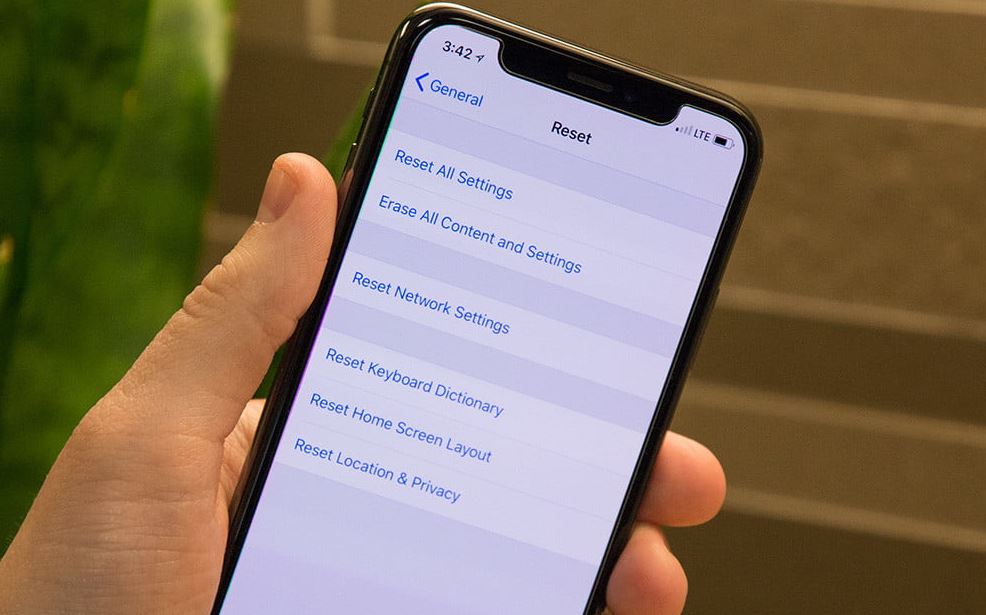
قم باستعادة iPhone إلى إعدادات المصنع
إذا لم يحل أي من الحلول المذكورة أعلاه المشكلة ولا يزال iPhone WiFi غير متصل ، فيمكنك محاولة إعادة الجهاز إلى إعدادات المصنع.
ملاحظة: ستحذف هذه الطريقة جميع البيانات الموجودة ، بما في ذلك التطبيقات وسجل الرسائل وجهات الاتصال وما إلى ذلك.نوصي بشدة بإجراء نسخ احتياطي لبيانات iPhone مسبقًا.
- اذهب إلى الإعدادات> [اسمك]> iCloud> Find My iPhone ، ثم أوقفها وانتقل إلى "Find My iPhone".
- قم بتوصيل iPhone بالكمبيوتر ، ثم افتح iTunes.
- بعد أن يتعرف iTunes على جهاز iPhone الخاص بك ، انقر فوق رمز الجهاز.
- انقر فوق الزر "استعادة iPhone" ، ثم حدد الزر "استعادة" في مربع الحوار المنبثق للتأكيد.
هل تساعد هذه الحلول في إصلاح wifi فصل جهاز iPhone تلقائيًا؟اسمحوا لنا أن نعرف في التعليقات أدناه.
المشاكل الشائعة عند إيقاف تشغيل شاشة iPhone وانقطاع اتصال WiFi
في الظروف العادية، بعد إيقاف تشغيل "مساعد WiFi"، لن يقوم جهاز iPhone الخاص بك بفصل اتصال WiFi عند إيقاف تشغيل الشاشة.ولكن إذا استمرت المشكلة، فقد تكون المشكلة في جهاز التوجيه الخاص بك أو أي جهاز آخر على الشبكة.
إذا قمت بإيقاف تشغيل WiFi Assist، فلن يتحول جهاز iPhone الخاص بك تلقائيًا إلى 3G/4G بعد إيقاف تشغيل الشاشة.ولكن إذا كان لا يزال يتحول إلى 3G/4G، فقد تكون إشارة WiFi غير مستقرة أو قد تكون هناك مشكلة في برنامج الجهاز.

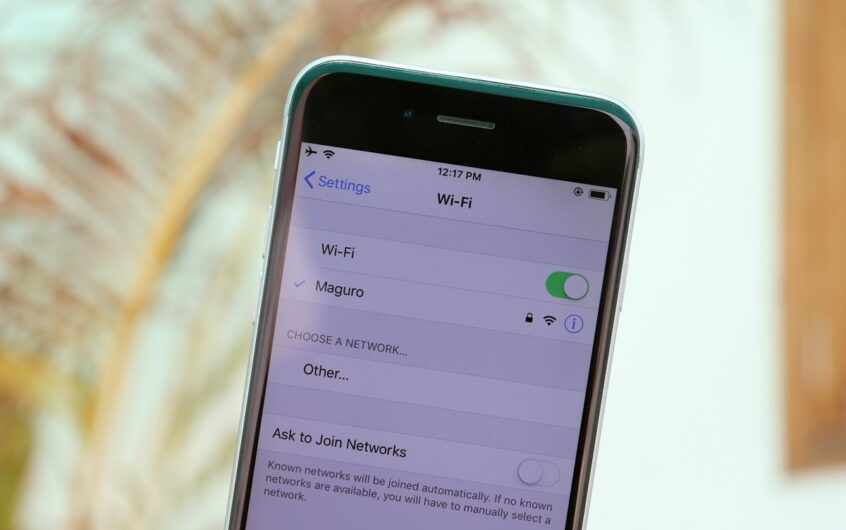
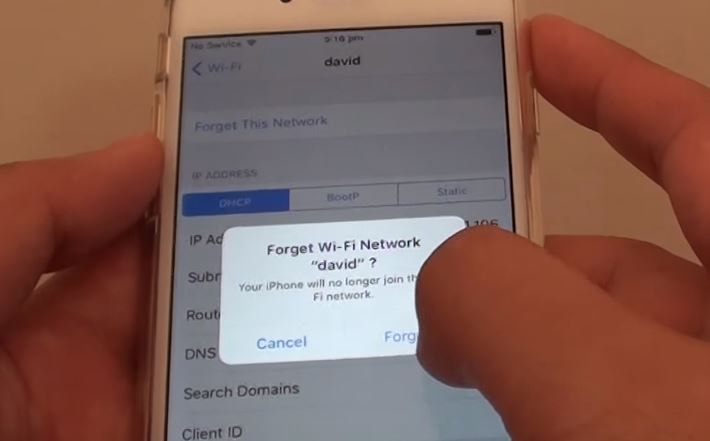
![لا يمكن تشغيل iPhone بعد تحديث iOS 14؟ [4 حلول]](https://oktechmasters.org/wp-content/uploads/2021/09/25142-iphone-wont-turn-on-after-update.jpg)

